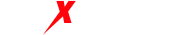通过在不同设备上设置和管理代理,您可以在各种平台上充分利用 Telegram 的代理功能。本文将从多个方面介绍在不同设备上设置和管理代理的方法和相关知识点,帮助您轻松使用代理并享受更好的聊天体验。
通过 Telegram 使用代理,Telegram 提供了内置的代理设置功能,允许用户通过代理服务器连接到 Telegram 服务。使用代理可以改善网络连接、保护隐私和解锁地理限制等。接下来,我们将了解如何在不同设备上设置和管理代理。

1. 在手机上设置和管理代理
在手机上使用代理,您可以通过以下步骤进行设置和管理:
a. 打开 Telegram 应用,进入设置菜单。
b. 在设置菜单中找到“数据和存储”选项,并选择“代理”。
c. 在代理设置页面,您可以选择手动设置代理或使用自动代理配置文件。根据您的需求选择相应选项。
d. 如果选择手动设置代理,您需要提供代理服务器的地址、端口和身份验证信息(如果适用)。填写完毕后,保存设置即可。
e. 如果选择使用自动代理配置文件,您可以提供代理服务器的 URL 地址,Telegram 将根据该配置文件自动设置代理。
2. 在电脑上设置和管理代理
在电脑上使用代理,您可以按照以下步骤进行设置和管理:
a. 打开 Telegram 的桌面应用或网页版。
b. 点击顶部菜单中的“设置”图标,选择“隐私与安全”选项。
c. 在“连接类型”部分,您可以选择手动设置代理或使用自动代理配置文件。选择适合您需求的选项。
d. 如果选择手动设置代理,您需要提供代理服务器的地址、端口和身份验证信息(如果适用)。填写完毕后,保存设置即可。
e. 如果选择使用自动代理配置文件,您可以提供代理服务器的 URL 地址,Telegram 将根据该配置文件自动设置代理。
3. 在平板电脑和其他设备上设置和管理代理
在平板电脑和其他设备上使用代理,通常遵循与手机或电脑相似的步骤。您可以在设备上的 Telegram 应用中查找相应的设置选项,并按照之前提到的步骤进行代理设置和管理。
总结
通过在不同设备上设置和管理代理,您可以充分利用 Telegram 的代理功能,提升聊天体验的稳定性、速度和安全性。在手机、电脑以及其他设备上设置代理的过程中,您需要确保选择可信的代理服务器,并提供正确的代理配置信息。代理服务器可以是公共代理服务器或私人代理服务器,具体选择取决于您的需求和偏好。请注意,使用代理服务器可能会导致一些性能损失,因此请确保选择稳定且速度较快的代理服务器。
此外,您还可以考虑使用代理软件或浏览器插件来设置代理。这些工具可以帮助您更方便地管理代理设置,并提供额外的功能和定制选项。
在设置代理之后,及时检查代理连接是否正常。您可以使用在线工具或代理服务器提供的测试功能来验证代理连接的稳定性和速度。
当您需要更改或删除代理设置时,可以返回到 Telegram 的代理设置页面,并根据需要进行修改。您还可以在设置中启用或禁用代理,以便根据实际需求进行灵活的调整。
总而言之,通过在不同设备上设置和管理代理,您可以在多个平台上充分利用 Telegram 的代理功能,获得更好的聊天体验。无论是手机、电脑还是其他设备,按照相应的设置步骤,选择可信的代理服务器并提供正确的配置信息。合理使用代理可以改善网络连接、保护隐私和解锁地理限制,为您的聊天应用提供更高的稳定性、速度和安全性。记住,选择稳定且速度较快的代理服务器,并定期检查代理连接以确保其正常工作。